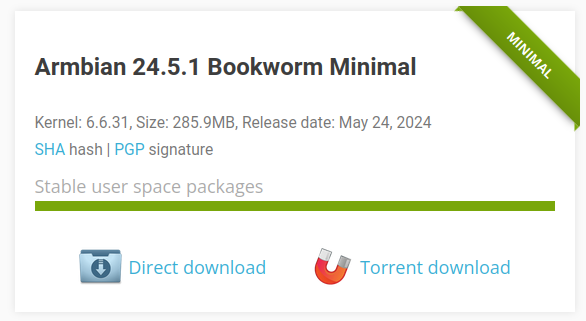ZFS에서 내보낸 풀 이름을 잊어버렸을 때 대처 방법 (How to Recover Exported ZFS Pool Name)
내보낸 풀 이름을 잊어버린 상황 ZFS 풀을 내보내고 나서 그 이름을 잊어버리는 경우가 종종 있다. 이는 특히 여러 풀을 관리하거나 시간이 꽤 지난 후에 풀을 다시 가져오려 할 때 발생할 수 있다. 하지만 걱정하지 말자. ZFS는 이런 상황에 대비한 기능을 제공한다. 해결 방법: zpool import 명령어 활용 ZFS는 zpool import 명령어를 통해 시스템에 연결된 모든